给照片换底色是修图中经常遇到的,那么电脑版美图秀秀怎献垴淄睬么换照片底色呢?下面就来介绍一下电脑版美图秀秀换照片底色的方法,希望对你有所帮助。
工具/原料
联想YANGTIANS516
Windows7
美图秀秀4.0.1.2001
电脑版美图秀秀怎么换照片底色
1、第一步:打开电脑版美图秀秀软件,单击右上方“打开”按钮。
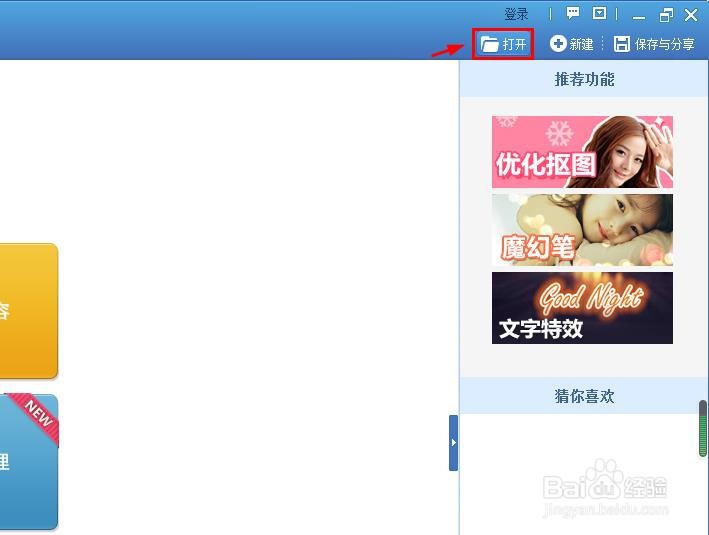
2、第二步:在“打开一张图片”对话框中,选择一下需要换底色的照片,单击“打开”按钮。

3、第三步:在左侧“各种画笔”列表中,单击选择“抠图笔”。

4、第四步:在弹出的“抠图样式”对话框中,选择“自动抠图”。

5、第五步:在图片中要抠图的区域划线,抠好图后,单击下方“完成抠图”按钮。

6、第六步:在“抠图换背景”界面中,单击“背景设置”中的颜色图标。

7、第七步:在弹出的“颜色”选择对话框中,选择要更换的底色,单击“确定”按钮。

8、第八步:如下图所示,照片底色已经换好,单击“保存”按钮,完成操作。
